-
Cómo hacer brillantes textos en Photoshop CS5
-
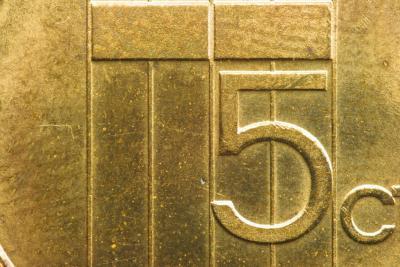
Adobe Photoshop, un editor de gráficos que conduce, soporta muchas maneras de crear texto brillante. Uno de los métodos más fáciles y más común es el uso de uno de los muchos ajustes preestablecidos de efectos especiales que vienen con Photoshop. Presets, también conocidos como estilos, contienen varios pre-compilados relieve, resplandor, brillo y efectos que se pueden aplicar al texto y otros objetos con un solo clic del ratón. A continuación, puede editar el preset con el cuadro de diálogo Estilo de capa.Instrucciones
Aplicar un estilo al texto
1 Iniciar un nuevo documento de Photoshop haciendo clic en el menú "Archivo" y seleccionando "Nuevo". Esto abre el cuadro de diálogo Nuevo. Ajuste el tamaño del lienzo cambiando los valores en el campo "Altura" "Ancho" y. Por ejemplo, para crear un lienzo de 300 por 150 píxeles, de tipo "300" en el campo Anchura y "150" en el campo Altura.
2 Seleccione la herramienta de texto, el icono "T", en el panel de herramientas.
3 Establecer la fuente, estilo de fuente y el tamaño del panel de opciones debajo de la barra de menús.
4 Haga clic en el lienzo para insertar el cursor a continuación, escriba el texto deseado.
5 Haga clic en el menú "Window" y seleccione "Estilos". Esto abre el panel Estilos. Los estilos predeterminados contienen varios ajustes preestablecidos que contienen efectos brillantes, como se indica por los iconos. Los iconos que muestran lo que el efecto se parece.
Puede acceder a los estilos adicionales A través del Gestor de ajustes preestablecidos. Haga clic en el menú de opciones del panel de, situado en la esquina superior derecha del panel Estilos y seleccione "Gestor de ajustes preestablecidos." Esto abre el cuadro de diálogo Gestor de ajustes preestablecidos. Haga clic en el menú desplegable "Tipo de ajuste preestablecido" y elegir la opción "Estilos". Haga clic en el botón "Cargar" en el lado derecho del cuadro de diálogo Gestor de ajustes preestablecidos. Esto abre el cuadro de diálogo "Cargar".
Photoshop viene con tres conjuntos de estilos: buttonStyles, FlashObjects y untitledStyles. Los tres contienen varios estilos de efecto brillante. Para cargar los tres conjuntos en el panel Estilos, haga clic en el primer set en la lista, y luego Shift + Click el último conjunto en la lista. Esto selecciona los tres conjuntos. Haga clic en el botón "Cargar".
6 Desplazarse por la lista de estilos hasta encontrar uno que te gusta, a continuación, haga clic en él. Esto se aplica el estilo al texto. Para probar un estilo diferente, haga clic en él, y así sucesivamente, hasta que encuentre uno que te gusta.
Edición de un estilo
7 Haga clic en el menú "Ventana" y elegir la opción "Capas". Esto abre el panel Capas.
8 Haga doble clic en la capa que contiene el texto. Esto abre el cuadro de diálogo Estilo de capa. Este cuadro de diálogo tiene muchas opciones para modificar el efecto de estilo. Por ejemplo, puede utilizar Resplandor interior y Resplandor exterior para aplicar un efecto de brillo. Utilice bisel y relieve para crear efectos metálicos y cincelados. Para ver el efecto que se realizan cambios, haga clic en la casilla de verificación al lado de "Vista Previa".
9 Realice los cambios deseados en el cuadro de diálogo Estilo de capa y haga clic en "Aceptar".
Consejos y advertencias
- Puede crear efectos brillantes y otros a partir de cero, sin necesidad de utilizar un estilo, en el cuadro de diálogo Estilo de capa. Después de escribir el texto, haga doble clic en la capa que contiene el texto en el panel Capas. Esto abre el cuadro de diálogo Estilos de capa. Realice los cambios deseados, haga clic en "Aceptar".
